Worldline¶
Việc kết nối thiết bị đầu cuối thanh toán cho phép bạn cung cấp luồng thanh toán linh hoạt cho khách hàng và giúp nhân viên thu ngân làm việc dễ dàng hơn.
Quan trọng
Thiết bị đầu cuối thanh toán Worldline yêu cầu một :doc:`IoT Box</applications/general/iot> `.
Hiện tại Worldline chỉ có ở Bỉ, Hà Lan và Luxembourg.
Odoo tương thích với các thiết bị đầu cuối Worldline sử dụng giao thức CTEP (ví dụ: thiết bị đầu cuối Yomani XR và Yoximo). Nếu bạn có bất kỳ thắc mắc nào, hãy liên hệ với nhà cung cấp dịch vụ thanh toán của bạn để đảm bảo tính tương thích của thiết bị đầu cuối.
Cấu hình¶
Kết nối IoT Box¶
Kết nối Worldline Payment Terminal với Odoo là một tính năng yêu cầu phải có IoT Box. Để biết thêm thông tin về cách kết nối một thiết bị với cơ sở dữ liệu của bạn, vui lòng tham khảo :doc:`Tài liệu IoT</applications/general/iot/config/connect> `.
Cấu hình giao thức¶
Từ thiết bị đầu cuối của bạn, nhấp vào . Nhập mật khẩu kỹ thuật viên "1235789" và nhấp vào . Sau đó, nhấp vào . Nhấp vào OK ba lần trên các màn hình tiếp theo (CTEP ticket ECR, ECR ticket width và Character set). Cuối cùng, nhấn Stop ba lần; thiết bị đầu cuối tự động khởi động lại.
Đặt địa chỉ IP¶
Từ thiết bị đầu cuối của bạn, nhấp vào . Nhập mật khẩu kỹ thuật viên "1235789" và nhấp vào . Sau đó, nhấp vào (màn hình Cấu hình vật lý TCP) (màn hình Cấu hình máy khách TCP).
Cuối cùng, thiết lập tên máy chủ và số cổng.
Tên máy chủ¶
Example
10.30.19.4:8069.Ghi chú
Địa chỉ IP của hộp IoT có sẵn trong cơ sở dữ liệu của ứng dụng IoT Box.
Số cổng¶
Trên màn hình Số cổng, nhập 9001 (hoặc 9050 đối với Windows) và nhấp vào (Số giao thức ECR SSL) . Nhấp vào Dừng ba lần; thiết bị đầu cuối sẽ tự động khởi động lại.
Cảnh báo
Đối với các thiết bị IoT Windows, cần phải thêm ngoại lệ tường lửa. Thực hiện theo :ref:`hướng dẫn bổ sung trong tài liệu IoT của Windows<iot/windows/wordline> ` để thêm ngoại lệ vào Tường lửa Windows.
Cấu hình phương thức thanh toán¶
Bật thiết bị đầu cuối thanh toán trong cài đặt ứng dụng<configuration/settings> ` và :doc:`tạo phương thức thanh toán liên quan <../../payment_methods>. Đặt loại nhật ký là Ngân hàng và chọn Worldline trong trường Sử dụng Thiết bị đầu cuối thanh toán. Sau đó, chọn thiết bị đầu cuối của bạn trong trường Thiết bị đầu cuối thanh toán.
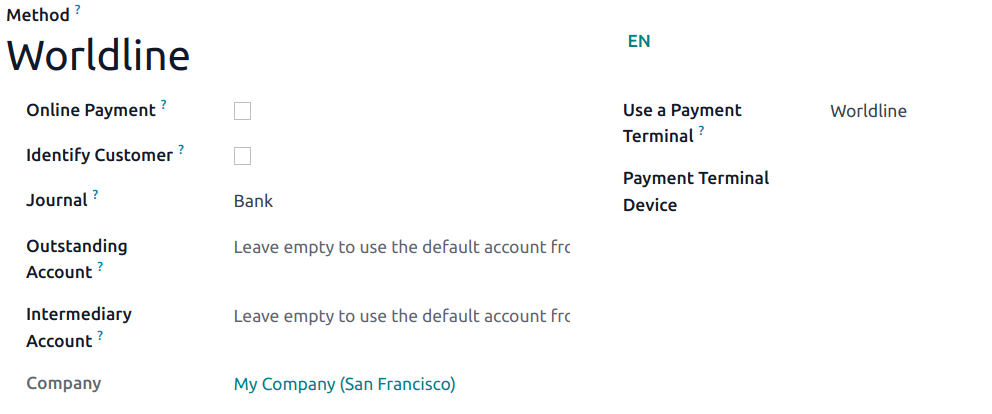
Sau khi phương thức thanh toán được tạo, bạn có thể chọn phương thức đó trong cài đặt POS của mình. Để thực hiện, hãy vào POS' settings<configuration/settings> `, nhấp vào :guilabel:`Chỉnh sửa và thêm phương thức thanh toán vào phần Thanh toán.
Mẹo
Mật khẩu kỹ thuật viên:
1235789Để liên hệ với bộ phận hỗ trợ kỹ thuật của Wordline, hãy gọi
02 727 61 11và chọn "merchant". Cuộc gọi của bạn sẽ tự động được chuyển đến dịch vụ mong muốn.Cấu hình thiết bị đầu cuối thu ngân nếu bạn có cả khách hàng và thiết bị đầu cuối thu ngân.
Để tránh chặn thiết bị đầu cuối, hãy kiểm tra cấu hình ban đầu trước.
Đặt IP cố định cho bộ định tuyến IoT Box của bạn để tránh mất kết nối.